盾牌哥的折腾路 篇一:Gen8 折腾AIO主机,并用SeaChest解决黑裙用SAS硬盘创建存储池失败问题
认识我的朋友, 都知道我是职业垃圾佬。身边总有一些资源, 例如这次就一堆SAS硬盘。卖掉好些2T的SAS后,还有几个 8T的全新未拆封戴尔SAS躺在身边。

此时折腾病犯了, 并且忍不住。 想起老DS 918+里躺在的小姐姐的声音了:“好哥哥,给换个大房子吧” 。
好的,好的!我从了...... 小手一撕,开封的感觉真好。一共4个 8T SAS接口的盘,戴尔服务器用的,7200转企业盘。

然后,就是找装这4个硬盘的机器。老早就听说过HP Gen8是个不错的 AIO 机器好物,于是就选定它了。 原来只想找个800多块钱的丐版配置Gen8, 但忽然,它出现了。
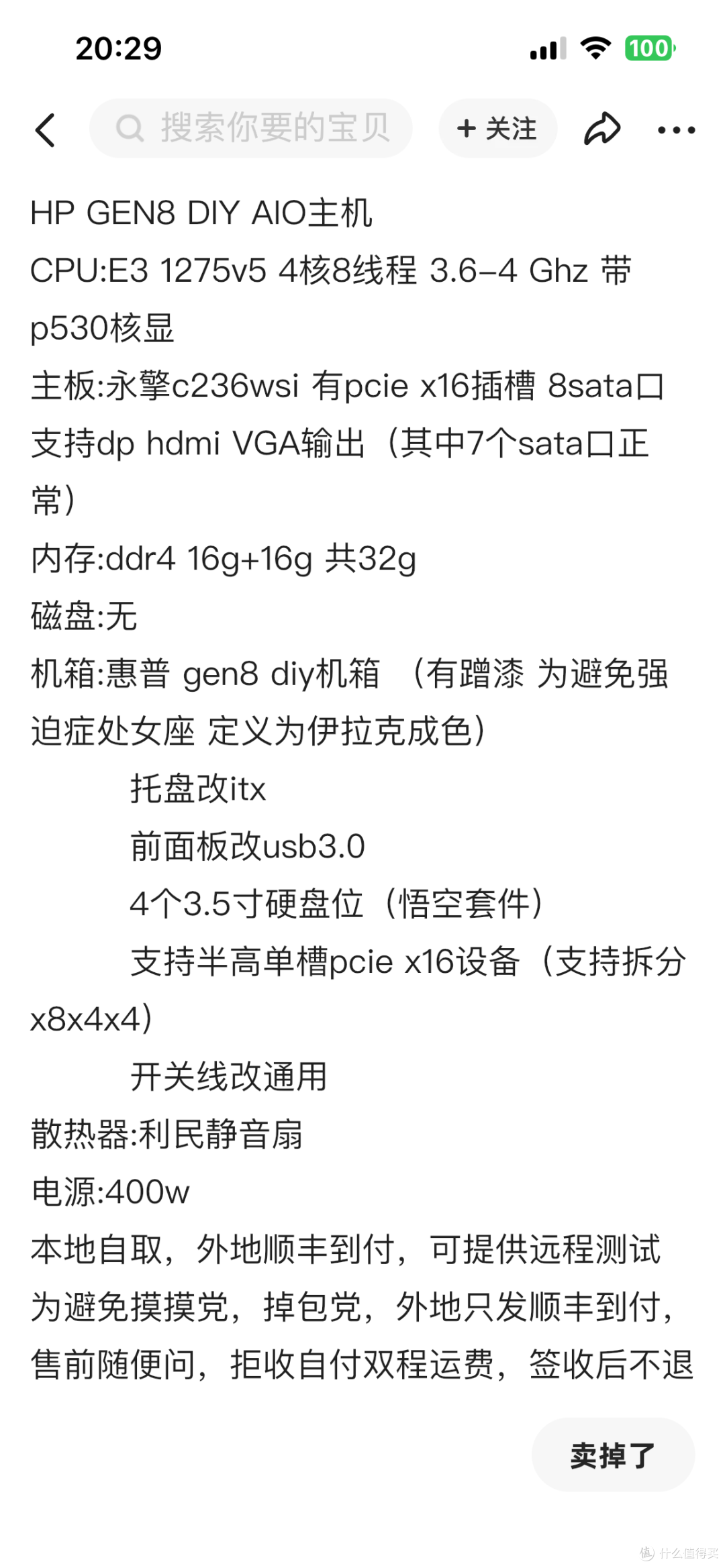


 只能说,贵的东西除了贵没有任何缺点。 1888元的价格, 改好ITX托盘,主板灰常好,CPU也足够用了(其实性能过剩,起码我另外一台i7-12700KF也仅看直播而已),心想只买一块2308的直通模式RAID卡就OK了。哈哈哈,收到后2小时就能搞好。
只能说,贵的东西除了贵没有任何缺点。 1888元的价格, 改好ITX托盘,主板灰常好,CPU也足够用了(其实性能过剩,起码我另外一台i7-12700KF也仅看直播而已),心想只买一块2308的直通模式RAID卡就OK了。哈哈哈,收到后2小时就能搞好。
结果......是我Too Old Too 天真了,最后拖延症泛滥竟然折腾1个月才完成。
收到机器,开始折腾,原来还在小黄鱼买了一块Gen8的 SAS背板,见图。

结果原来机器上的背板就是 SAS的 ,所以就懒得拆来换了
,所以就懒得拆来换了

Raid卡, 吐槽一下。 某鱼卖家给发了个 ID模式的过来, 还是自己找固件刷成IT直通模式。不过好处就是刷了新版本固件之后,开机速度快非常多。


除了那4个8T外,用了一个旧的 PM851 128G做 EXSI的安装系统盘,一个全新2.5寸的 SATA企业盘1T做EXSI镜像存储盘,位置刚好够,完美。
硬件折腾没遇到困难, EXSI安装和直通RAID卡也没问题, 百度一下什么教程都有了。 黑裙也装好了,但是......开始用的 918+的镜像,竟然识别不了我RAID卡的4个硬盘!@¥ 后面换成 3622XS+的,可以认到硬盘了,识别型号温度那些都正常。 可是创建存储池时, 竟然失败!!!
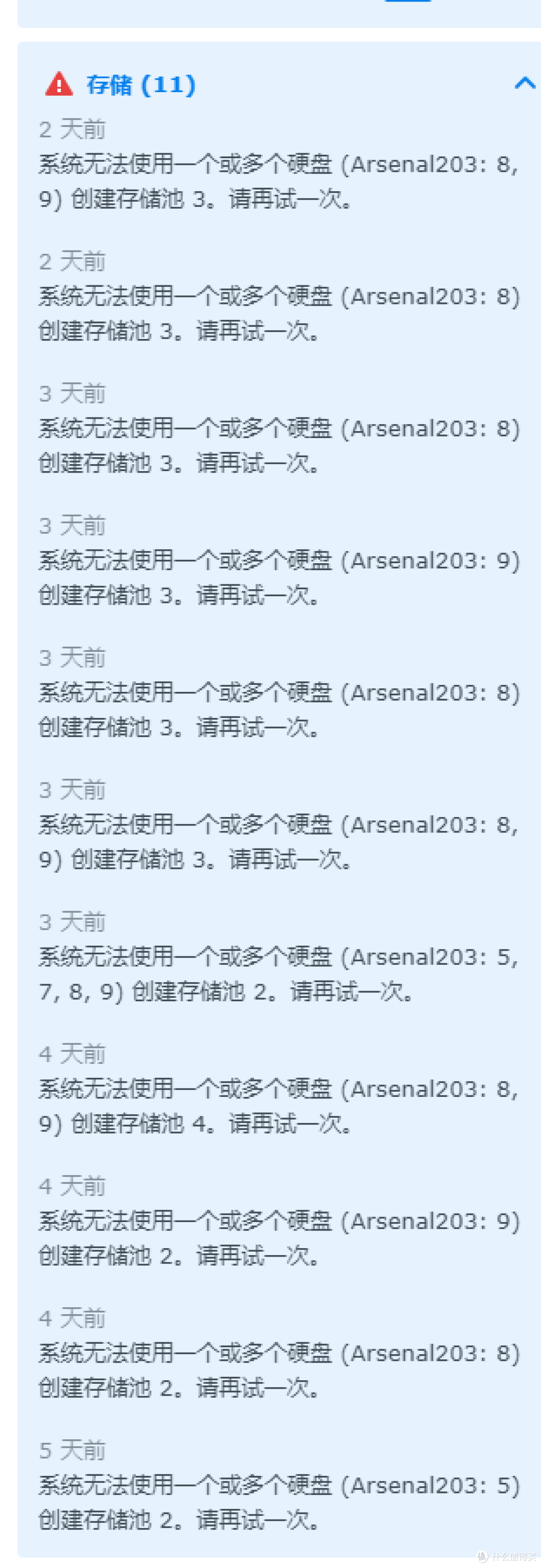
然后年前各种忙, 就把机器丢一边了。 后面想起来后,找了很多资料, 有说要把硬盘序号改对才行的, 于是找了教程。 把该弄的 SataPortMap、DiskIdxMap参数都弄好了。 可还是不行。
那时都准备放弃了, 忽然看到一个帖子上说, 是服务器的SAS硬盘,用的 520B的扇区格式,不是普通的512K的扇区格式,所以群晖识别不了。 还给了个软件名称 SeaChest, 但没写使用方法。于是又一翻度娘大法,找到了希捷的软件和官方支持文件。文件地址如下:https://www.seagate.com/old-support-files/seachest/SeaChest_Combo_UserGuides.html#file6
然后就是最痛苦的事情了, 低格一个硬盘竟然需要23个小时,格了后竟然没用!痛苦的各种测试参数过程不表,最后偶然发现一点, 原来不是扇区格式的问题。 而是戴尔出厂时竟然把硬盘设了protectionType 2=Enabled
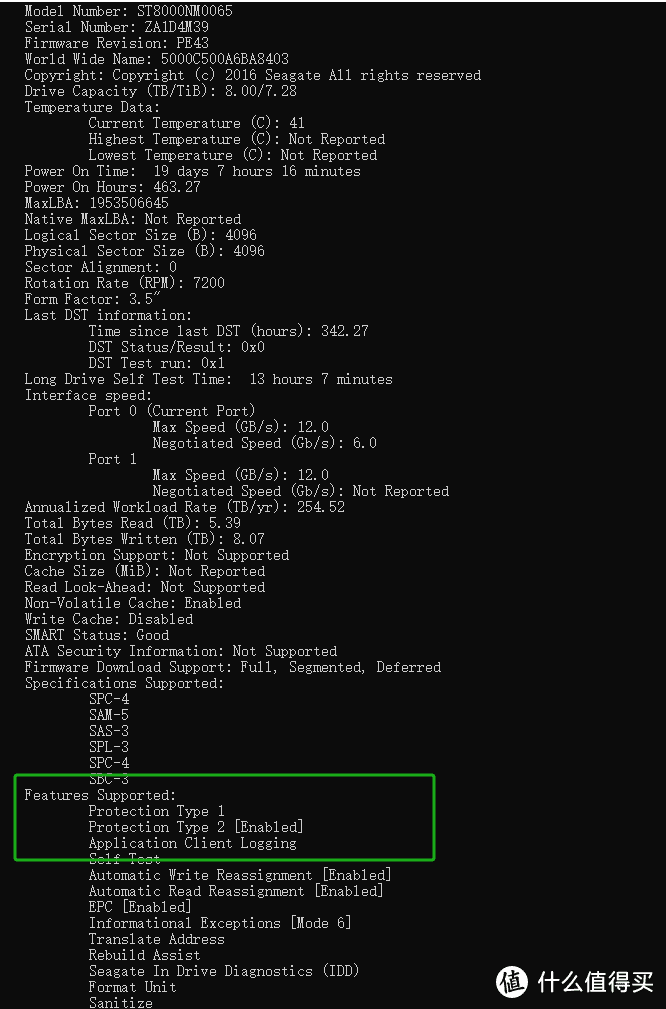
后来用了这个命令就可以了:(注意,后面要加一句Confirm什么的,忘记了。自己按试一下吧)
SeaChest_Format -d PD0 --formatUnit 512B --protectionType 0 --poll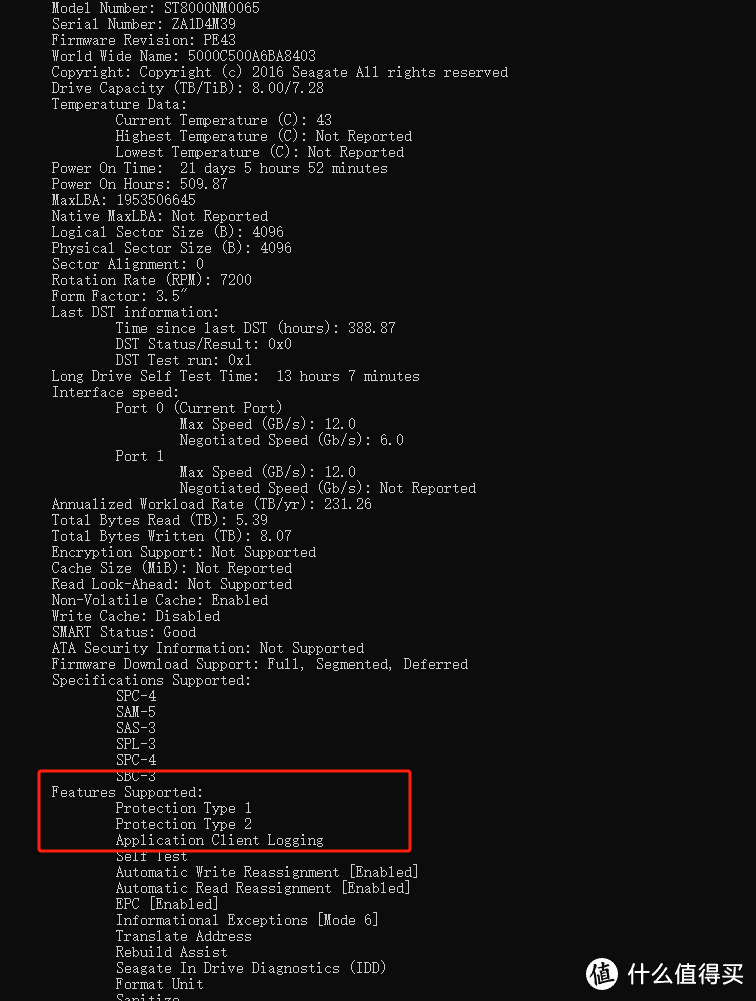
把Protection Type 2禁用掉,就没问题了。 现在完美使用中!!!
第一次写文章,虽然有点啰嗦。 总算把可能很多人使用 SAS硬盘遇到的问题找到解决办法了。 希望对你有用。































































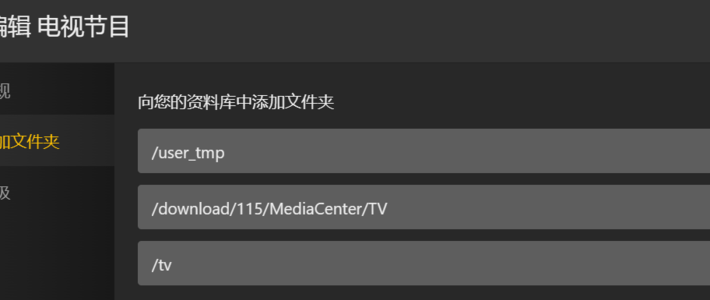



























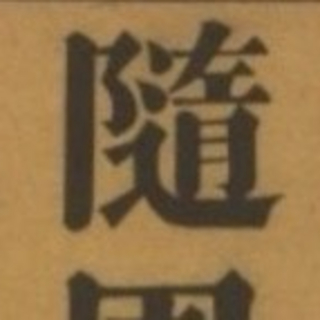








RAYA_CH
校验提示文案
Monster喵喵喵
校验提示文案
RAYA_CH
校验提示文案
RAYA_CH
校验提示文案
RAYA_CH
校验提示文案
Monster喵喵喵
校验提示文案
RAYA_CH
校验提示文案
RAYA_CH
校验提示文案